word表格前面怎么加文字 怎么在表格前面加字排列
更新时间:2023-11-25 10:34:32作者:kzmyhome
word表格前面怎么加文字,在现代社会中信息的传达和交流已成为人们生活中不可或缺的一部分,而在信息传达的过程中,表格作为一种简洁、直观的工具,无疑起到了重要的作用。在使用表格时,我们常常会遇到一个问题:如何在表格前面加上文字并进行适当的排列?这个问题困扰着许多人,因为不恰当的排列方式可能导致信息传达的混乱和不流畅。接下来我们将探讨一些方法和技巧,帮助大家更好地使用表格并在表格前面添加文字,以实现信息的清晰传递。
步骤如下:
1.我们打开空白word,点击顶部菜单栏目的“插入”;
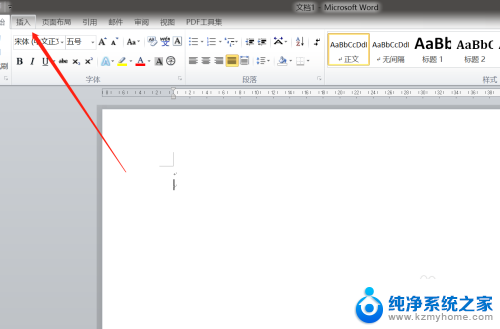
2.点击插入——表格,选取表格的行列;
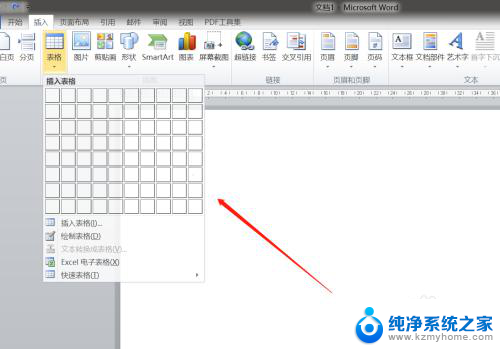
3.我们绘制好表格,将鼠标点击第一行,按下组合键CTRL+shift+enter键;
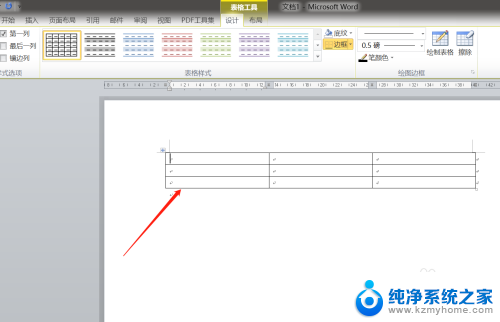
4.这时候我们发现表格已经往下移动一行,可以在顶部添加文字了;
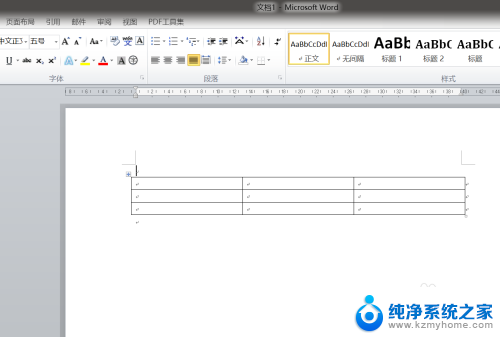
5.如果要在表格中间插入文字,比如在第三行前面拆入。点击第三行,按下CTRL+shift+enter键;
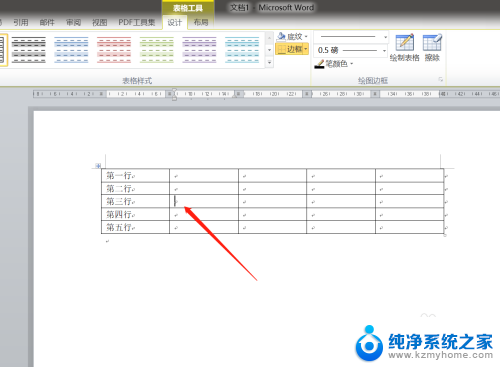
6.返回到页面,看到表格分裂,在第三行表头前面就能添加文字了。
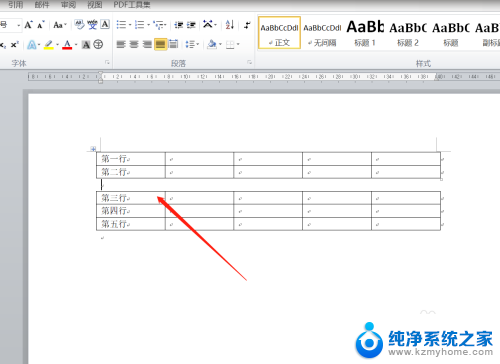
以上就是如何在word表格前面添加文字的全部内容,有需要的用户可以按照以上步骤进行操作,希望对大家有所帮助。
word表格前面怎么加文字 怎么在表格前面加字排列相关教程
- word表格前面空白移不上去 word表格上方空白无法对齐
- word删字会把前面的字也删了 word文档中误退格删除字怎么办
- 打字删除的时候会删掉前一个字 word退格会删字怎么恢复
- excel表格双划线 Excel文字双下划线怎么添加
- word加字的时候后面的字就会自动删除怎么改 如何防止在Word中打字时删除后面的文字
- word文字怎么把字竖起来 怎么使用CSS让文字竖排
- word文档表格里的行间距怎么缩小 Word表格行距缩小的快捷键
- 文档中的表格的行高怎么缩小设置 如何在word中修改表格的行高
- word表格如何转成excel而且内容不变 如何将WORD表格转换成EXCEL表格
- win11机箱前面板没声音 win11前置面板没有声音怎么办
- 怎么测试显卡稳定性?教你几种简单有效的方法
- 美国全面封锁!NVIDIA、AMD、Intel的AI芯片非许可禁止销售到中国
- Windows 11 更新再爆蓝屏危机:微软紧急发布修补方案,如何解决蓝屏问题?
- 瑞银:微软数据中心投资放缓,目标价调整至480美元
- 干翻英伟达,总共分几步?实用攻略
- 微软win11更新后强制联网激活如何绕过?详细教程
微软资讯推荐
- 1 Windows 11 更新再爆蓝屏危机:微软紧急发布修补方案,如何解决蓝屏问题?
- 2 瑞银:微软数据中心投资放缓,目标价调整至480美元
- 3 干翻英伟达,总共分几步?实用攻略
- 4 微软win11更新后强制联网激活如何绕过?详细教程
- 5 微软警告:Outlook打字竟让CPU“爆表”,如何解决?
- 6 英伟达突袭“美国造”:投桃报李还是避税有道?
- 7 Nvidia投资5000亿欲建AI芯片全产业链,加速推动人工智能技术创新
- 8 详细教程:如何在电脑上安装Win7系统步骤解析,零基础教学,轻松搞定安装步骤
- 9 如何查看和评估电脑显卡性能与参数?教你如何正确选择电脑显卡
- 10 微软酝酿Win11新特性:图表显示过去24小时PC能耗数据
win10系统推荐
系统教程推荐
- 1 win11键盘突然变成快捷键 win11键盘快捷键取消方法
- 2 windows10复制文件需要管理员权限 如何解决需要管理员权限才能复制文件夹的问题
- 3 右键新建没有ppt怎么办 Win10右键新建菜单中没有PPT如何添加
- 4 打开电脑触摸板 win10触摸板功能开启
- 5 多个word在一个窗口打开 Word如何实现多个文件在一个窗口中显示
- 6 浏览器分辨率怎么调整 浏览器如何设置屏幕分辨率
- 7 笔记本电脑开不了机怎么强制开机 笔记本电脑按什么键强制开机
- 8 怎样看是不是独立显卡 独立显卡型号怎么查看
- 9 win11电脑唤醒不了 Win11睡眠无法唤醒怎么解决
- 10 无线网络密码怎么改密码修改 无线网络密码如何更改